Gör Windows 7 eller 8 USB-enheter avstängda efter säker borttagning
Förra gången vi pratade om huruvida det var en eller intebra idé att alltid sätta ut USB-enheter innan du kopplar bort dem. Slutsatsen var, ja, du ska alltid sätta ut en USB-enhet innan du kopplar ur den. Men nu har vi stött på ett nytt problem. Till skillnad från XP och äldre versioner stängs inte USB-enheter av i Windows Vista, Windows 7 och Windows 8 efter att de har tagits bort på ett säkert sätt. Även om det för de flesta enheter är helt bra eftersom dataförbindelsen har brutits, kan vissa enheter du kanske vill eller måste stängas av helt innan du kopplar ur.

Så med det sagt har du 3 alternativ.
- Använd en global fix som stänger av varje USB-enhet efter säker borttagning som någonsin ansluts till din dator.
- Tillämpa en fix från enhet för enhet.
- Lämna det hur det är. Du behöver förmodligen inte oroa dig för den här fixen om du inte har en specifik enhet eller omständighet.
Hur man använder en global inställning för alla USB-enheter som säkert tas bort från din dator
Du kan följa de manuella anvisningarna nedan eller bara ladda ner den här globala fixfixen.
Alla inställningar som vi behöver justera finns i Windows-registret. För att komma igång öppnar du regedit från Start-menyn.
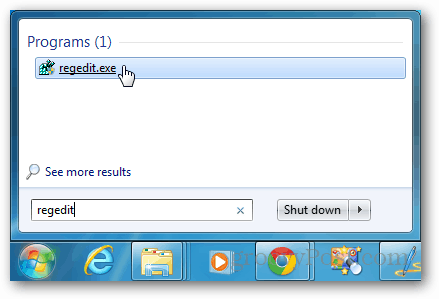
Bläddra till följande registernyckel:
HKEY_LOCAL_MACHINESYSTEMCurrentControlSetServicesusbhub
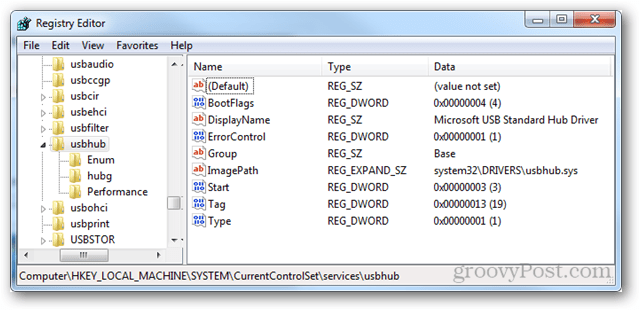
Inom usbhub-nyckeln måste du ange en annan nyckel som heter hubg. Om den här nyckeln inte finns kan du skapa en. Högerklicka på usbhub-mappen välj Ny >> nyckel och namnge det hubg.
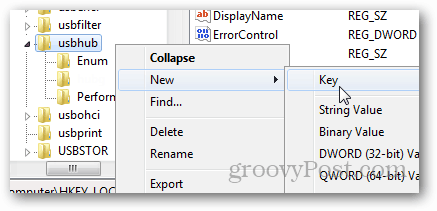
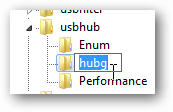
Nu inom hubg gör du ett nytt DWORD (32-bitars) som heter DisableOnSoftRemove. För att göra detta högerklicka på den tomma högra rutan och välj Nytt >> DWORD (32-bitars) värde.
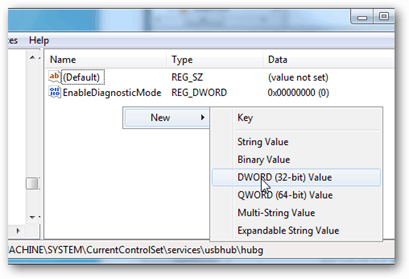
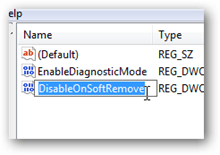
Öppna nu det nya DWORD och ändra värdedata till 1 - Hexadecimal. Du kan göra detta genom att dubbelklicka på DWORD eller högerklicka på det och välja Modify. Klicka på OK för att spara och avsluta.
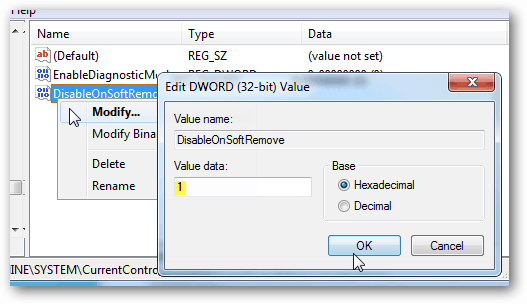
Det är allt. Nu kan du stänga av USB-enheter utan att fysiskt koppla bort dem. För enskilda enheter, se den här Microsoft hjälpfilen.










Lämna en kommentar